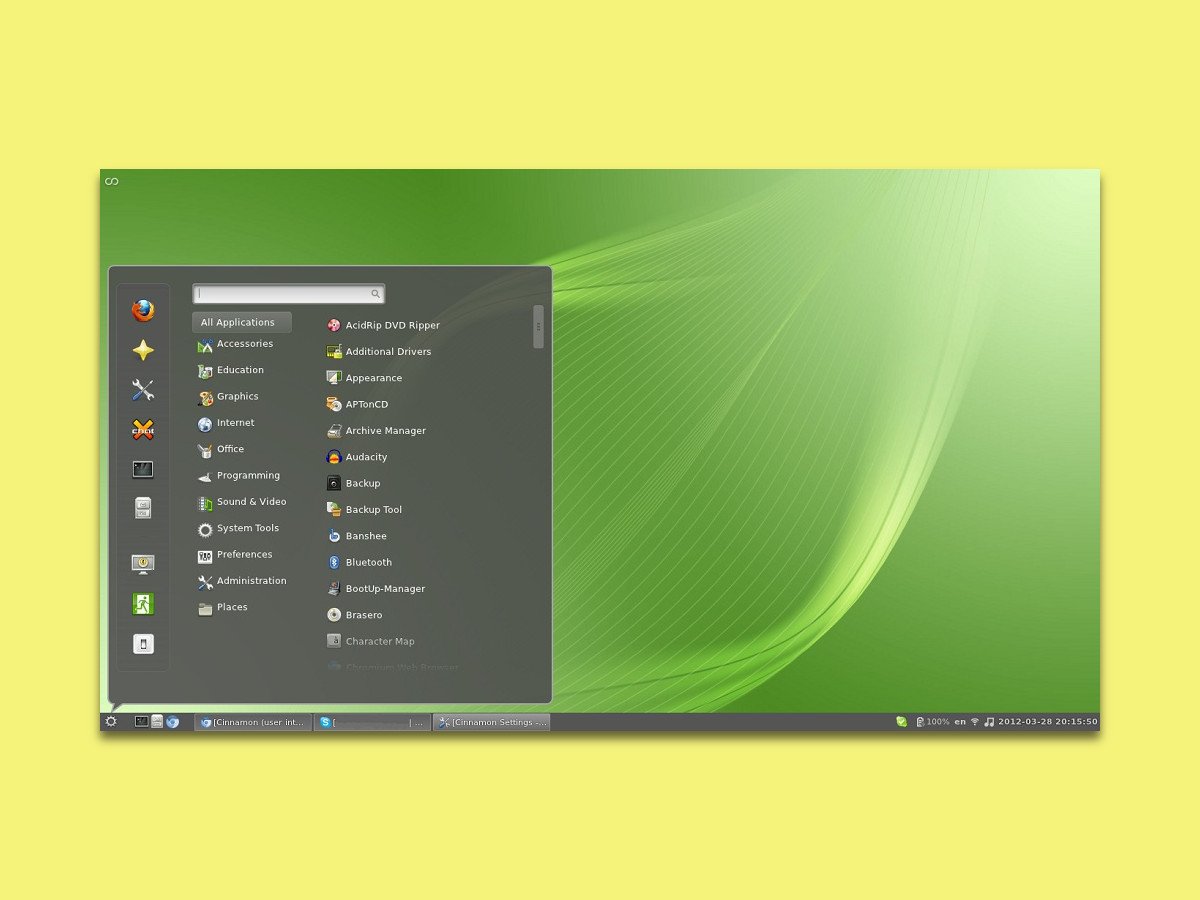
Linux Mint: Backup des Cinnamon-Desktops
Einer der Vorteile von Linux ist die große Vielfalt an unterschiedlichen Desktops – so kann sich jeder die Oberfläche zusammenstellen, mit der sich am bequemsten arbeiten lässt. Die Konfiguration mit allen Einstellungen lässt sich auch sichern. Wir zeigen, wie dies beim Cinnamon-Desktop funktioniert.
Das Backup der Optionen von Cinnamon lässt sich über ein Terminal-Fenster erstellen. Dazu folgenden Befehl ohne sudo-Rechte eintippen:
dconf dump /org/cinnamon/ > ~/cinnamon_desktop_backup [Enter]
Dabei werden sämtliche Einstellungen aus der Konfiguration unter /org/cinnamon in eine Backup-Datei im Home-Ordner geschrieben. Folgendes Kommando stellt sie wieder her:
dconf load /org/cinnamon/ < cinnamon_desktop_backup [Enter]
Anschließend unbedingt abmelden und danach wieder anmelden, damit der Desktop-Manager Cinnamon sich nicht aufhängt, sondern die Änderungen korrekt verarbeiten kann.


